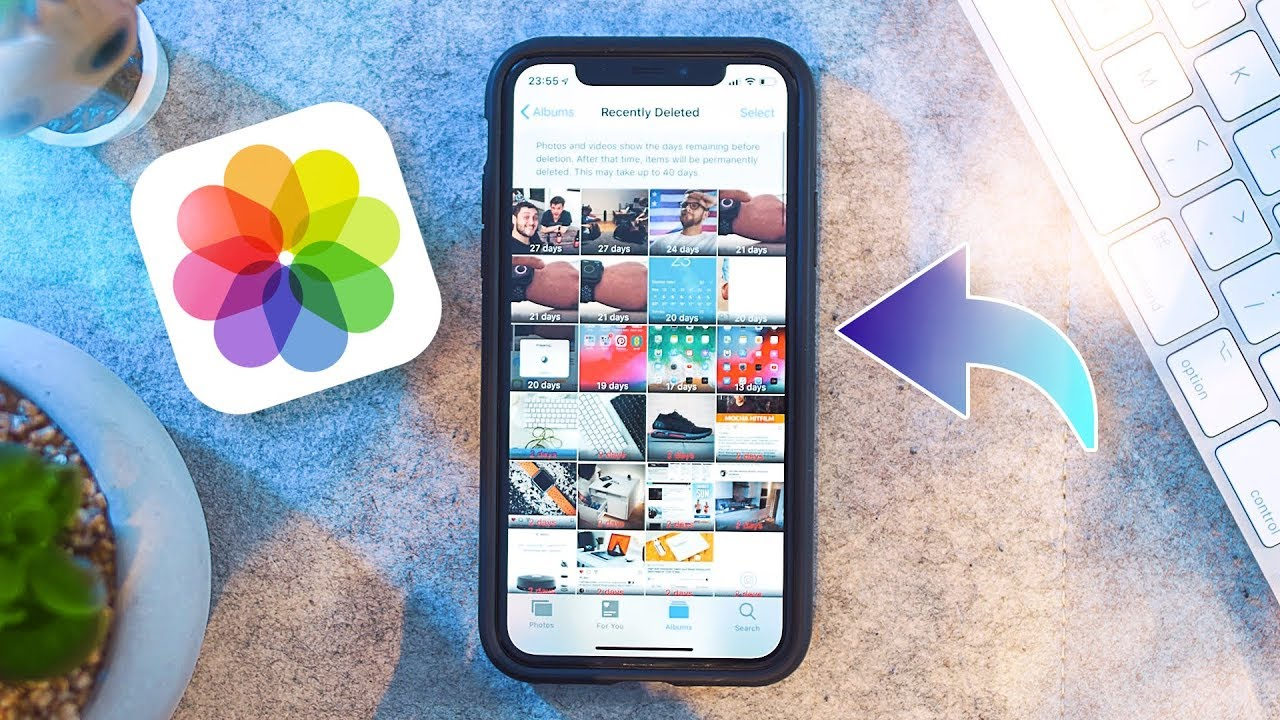Haben Sie versehentlich Ihre wertvollen Bilder aus Ihrem kürzlich gelöscht Gelöschte Ordner und fragen sich jetzt, wie Sie sie wiederherstellen können? Wenn ja, dann brauchen Sie sich keine Sorgen zu machen, da Sie an der richtigen Stelle sind. In diesem Artikel werde ich einige effektive Methoden vorstellen, um gelöschte Fotos nach dem Löschen aus kürzlich gelöschten Ordnern auf dem iPhone wiederherzustellen.
Wir alle kennen die kürzlich gelöschten Ordner, in denen unsere verschwundenen Bilder und Videos nach dem Löschen gespeichert werden. Alle Elemente verbleiben 40 Tage in diesem Ordner, bevor sie dauerhaft entfernt werden . Aber haben Sie jemals darüber nachgedacht, was zu tun ist, nachdem Sie die Elemente aus einem kürzlich gelöschten Ordner gelöscht haben?
Keine Panik, alle Ihre Fragen werden beantwortet. In diesem Blog zeige ich Ihnen, wie Sie Fotos nach dem Löschen aus kürzlich gelöschten Ordnern auf dem iPhone 14/13/12/11 und anderen wiederherstellen.
Ist es möglich, iPhone-Fotos nach dem Löschen von kürzlich gelöschten Fotos wiederherzustellen ?
Viele Benutzer haben dieselbe Frage, nachdem sie ihre VITAL-Fotos von Geräten verloren haben. Nun, ich muss JA sagen, Sie können fehlende Bilder aus einem kürzlich gelöschten Ordner wiederherstellen.
Alle Daten, die vom iPhone/iPad gelöscht werden, werden nicht dauerhaft entfernt. Sie verbleiben weiterhin im internen Speicher des Geräts und können nur mit der iPhone-Datenwiederherstellungssoftware wiederhergestellt werden. Es hängt aber auch davon ab, wie Sie Ihr Gerät sicher aufbewahrt haben.
Dies bedeutet, dass die gelöschten Daten nur wiederhergestellt werden können, wenn sie nicht überschrieben werden. Experten schlagen vor, Ihr Telefon nach einem solchen Datenverlust nicht zu verwenden, da es die vorherigen Daten mit neuen überschreiben kann. Daher müssen Sie schnell handeln, um den fehlenden Gegenstand ohne weiteren Verlust zurückzubekommen.
Außerdem können Sie Ihr iCloud- oder iTunes- Backup auf gelöschte Dateien überprüfen. Wenn nicht, bleibt nur die Wahl eines professionellen Tools.
So stellen Sie gelöschte Fotos nach dem Löschen von kürzlich gelöschten auf dem iPhone wieder her
Lassen Sie uns nun alle Möglichkeiten durchgehen, um verschwundene Fotos aus dem kürzlich gelöschten Ordner des iPhones wiederherzustellen. Denken Sie daran, dass diese Tricks die iPhone 14-Serie, die iPhone 13-Serie, die iPhone 12-Serie, die iPhone 11-Serie, das iPhone X/Xr/Xs und andere unterstützen.
Lesen wir also weiter,
Methode 1: So stellen Sie Fotos aus kürzlich gelöschten Ordnern wieder her
Wenn sich Ihre gelöschten Fotos noch im kürzlich gelöschten Ordner befinden, können Sie sie dort problemlos wiederherstellen.
Hier sind die Schritte:
- Starten Sie zunächst die Fotos- App auf Ihrem Gerät und klicken Sie auf Alben
- Scrollen Sie dann und suchen Sie nach der Option Kürzlich gelöscht und tippen Sie darauf
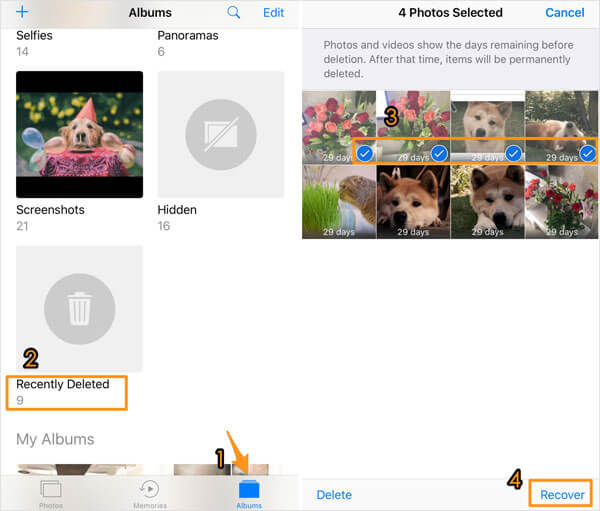
- Klicken Sie anschließend auf die Option Auswählen in der oberen rechten Ecke und wählen Sie die Elemente aus, die Sie wiederherstellen möchten
- Klicken Sie zuletzt auf die Option “Wiederherstellen” und dann auf “Fotos wiederherstellen”, um gelöschte Fotos aus dem Ordner “Zuletzt gelöscht” wiederherzustellen
Das ist es.
Methode 2: Entfernte Fotos von der iCloud-Website wiederherstellen
ICloud ist eine kostenlose Speicherfunktion, die iPhone-Benutzern angeboten wird. Mit iCloud können Sie eine Sicherungskopie Ihrer Dateien erstellen und diese bei Bedarf wiederherstellen.
Hier sind die Schritte zum Wiederherstellen von Fotos von icloud.com nach 30 Tagen:
- Gehen Sie zunächst zu iCloud.com und greifen Sie auf Ihr Konto zu, indem Sie Ihre Anmeldeinformationen eingeben
- Klicken Sie anschließend auf Fotos und wählen Sie die Option Bibliothek
- Wechseln Sie dann zum Album “Zuletzt gelöscht” und wählen Sie anschließend die Fotos aus, die Sie wiederherstellen möchten
- Tippen Sie nun auf die Schaltfläche Wiederherstellen

Methode 3: Holen Sie sich kürzlich gelöschte Fotos aus dem iCloud-Backup zurück
Das Wiederherstellen von Dateien aus einem iCloud-Backup ist eine einfache Methode. Wenn Sie zuvor eine Sicherungskopie Ihrer Dateien erstellt haben, ist dies der beste Weg, um gelöschte iPhone-Fotos kostenlos aus iCloud wiederherzustellen.
Befolgen Sie die folgenden Schritte:
- Öffnen Sie zuerst Einstellungen, gefolgt von Allgemein, und tippen Sie dann auf Zurücksetzen, gefolgt von Alle Inhalte und Einstellungen löschen
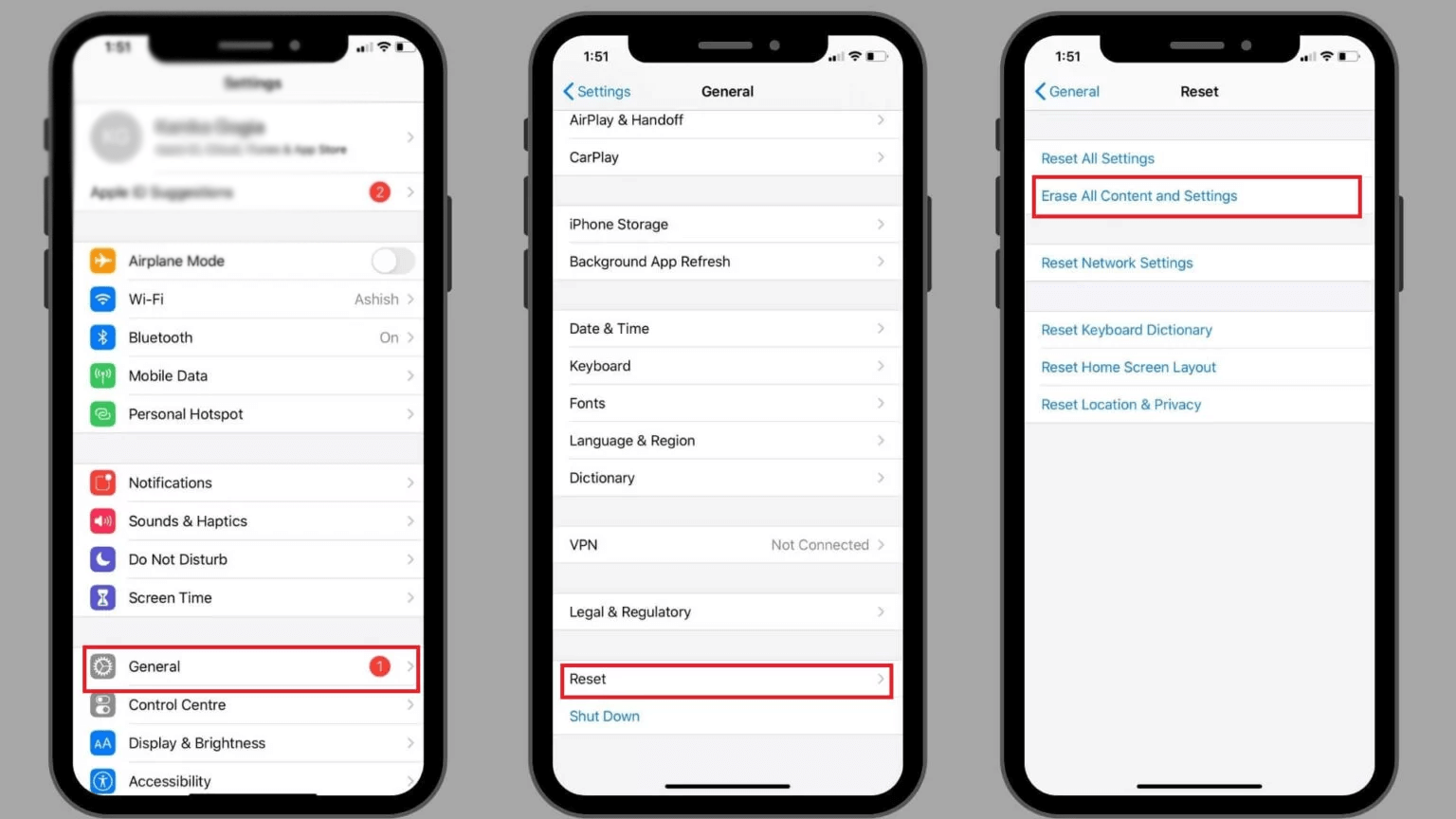
- Wählen Sie als Nächstes die Option “Jetzt löschen” und folgen Sie den Anweisungen auf dem Bildschirm, bis der Bildschirm “Apps und Daten” angezeigt wird
- Tippen Sie danach auf die Option Aus iCloud-Backup wiederherstellen
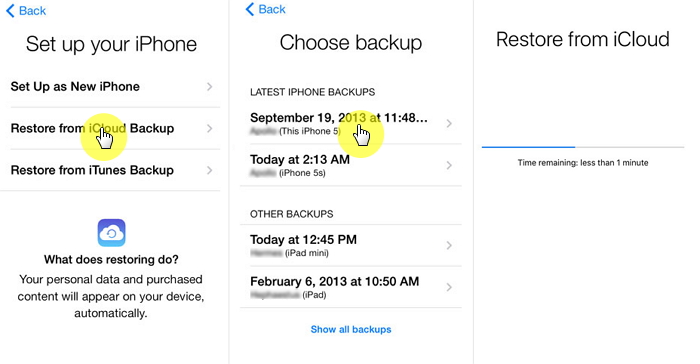
- Melden Sie sich dann bei Ihrem iCloud-Konto an, indem Sie Ihre Daten eingeben
- Wählen Sie nun die letzten Sicherungsdateien aus der Liste aus und klicken Sie auf die Option Wiederherstellen
Methode 4: Gelöschte Fotos vom iPhone mit iTunes Backup abrufen
Backup wiederherstellen, das dem iCloud-Backup ähnelt. Wenn Sie Ihre Daten nicht mit iCloud wiederherstellen können, können Sie dieser Methode folgen.
Sehen Sie sich die Schritte wie folgt an:
- Schließen Sie zuerst Ihr iPhone an den PC an
- Öffnen Sie als Nächstes die neueste Version von iTunes auf Ihrem PC
- Tippen Sie dann auf das Apple- Zeichen in der oberen linken Ecke
- Wählen Sie danach die Option Backup wiederherstellen und wählen Sie Ihre letzten Backup-Dateien aus
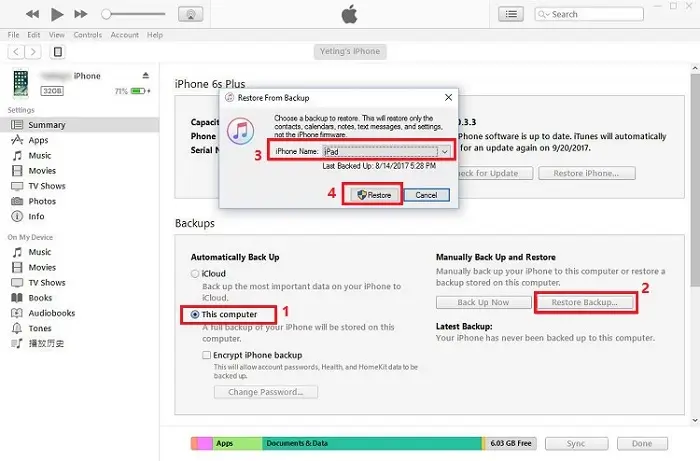
- Tippen Sie nun auf die Schaltfläche Wiederherstellen, um Ihre Sicherungsdaten wiederherzustellen
Methode 5: Stellen Sie Fotos nach dem Löschen von kürzlich gelöschten mithilfe des Finder wieder her
Eine andere Methode zum Wiederherstellen dauerhaft gelöschter Fotos vom iPhone ist die Verwendung von Finder. Finder ist verfügbar, wenn Sie macOS Catalina usw. verwenden. Über den Finder können Sie Ihre Gerätedaten synchronisieren.
Gehen Sie folgendermaßen vor, um gelöschte Fotos von Ihrem iPhone mit dem Finder wiederherzustellen:
- Schließen Sie zuerst Ihr iPhone an Ihren Mac an
- Starten Sie dann den Finder
- Tippen Sie als Nächstes auf Ihr iPhone-Logo auf der linken Seite des Menüs
- Tippen Sie danach auf die Option Backup wiederherstellen
- Wählen Sie nun Sicherungsdateien aus und tippen Sie auf die Option Wiederherstellen, um Ihre Dateien wiederherzustellen
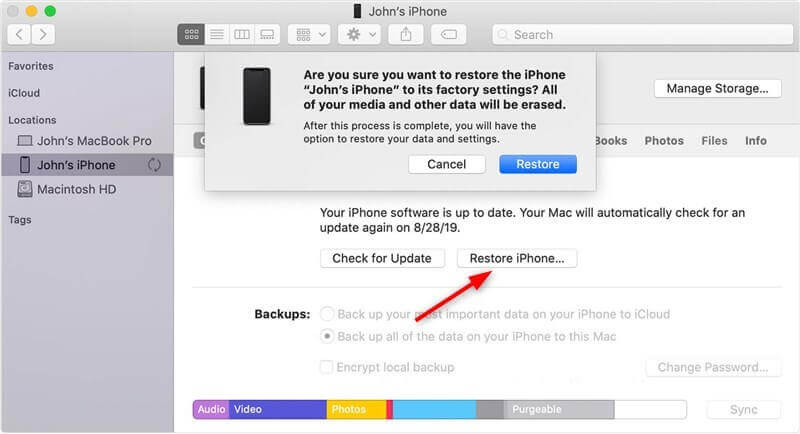
Das ist es.
Methode 6: Stellen Sie dauerhaft gelöschte Fotos vom iPhone wieder her, die kürzlich ohne Sicherung gelöscht wurden
in iCloud noch in iTunes oder anderswo ein Backup haben . In einer solchen Situation besteht kein Grund zur Sorge, da Ihnen empfohlen wird, eine professionelle iPhone-Datenwiederherstellung zu verwenden Software. Dies ist eine einfache und effektive Methode, um gelöschte Fotos nach dem Löschen von kürzlich gelöschten Fotos auf dem iPhone 14/13/12/11 wiederherzustellen.
Mit dieser Software werden nicht nur Fotos , sondern auch mehrere andere Daten wie Videos, Kontakte, Anrufe wiederhergestellt Protokolle, Textnachrichten, Dokumente, Notizen, Musik, WhatsApp Chats, Viber-Nachrichten und vieles mehr. Das Beste daran ist, dass es hilft, gelöschte Daten ohne Sicherung wiederherzustellen. Dieses Wiederherstellungsprogramm unterstützt alle iPhones wie iPhone 14/13/13/12/11/X/8/7/6 und die neueste Version von iOS 16/15/14/13/12/11.
Daher wird empfohlen, diese Datenwiederherstellungssoftware zu verwenden, um alle Arten von Daten einschließlich Fotos aus dem kürzlich gelöschten Ordner des iPhones wiederherzustellen. Um die Software Schritt für Schritt zu verwenden , lesen Sie die vollständige Bedienungsanleitung.
Abschluss
Daher habe ich in diesem Blog verschiedene Methoden besprochen, um Ihre gelöschten Fotos von Ihrem iPhone wiederherzustellen. Ich hoffe, ihnen zu folgen hat Ihnen geholfen, dauerhaft gelöschte Fotos von kürzlich auf dem iPhone gelöschten Fotos wiederherzustellen. Wenn Sie kein Backup haben, können Sie das iPhone-Datenwiederherstellungstool verwenden, um Ihre Daten ohne Backup wiederherzustellen.
Wenn Sie außerdem Vorschläge oder Fragen haben, geben Sie diese im Kommentarbereich unten ein.
Sophia Louis is a professional blogger and SEO expert. Loves to write blogs & articles related to Android & iOS Phones. She is the founder of de.android-ios-data-recovery.com and always looks forward to solve issues related to Android & iOS devices